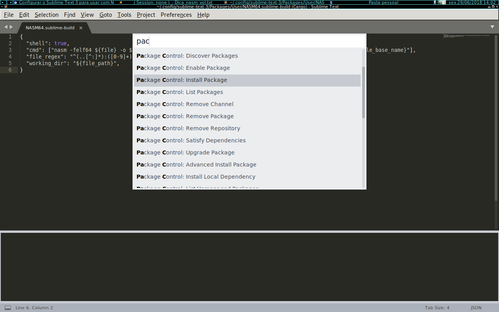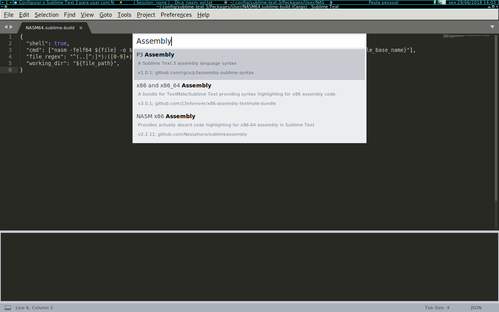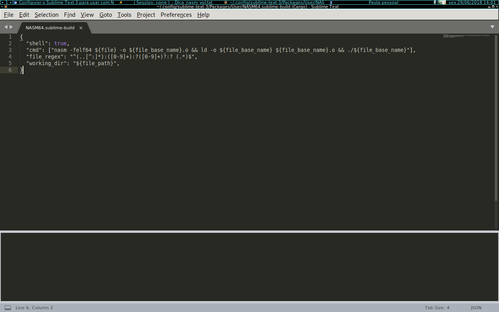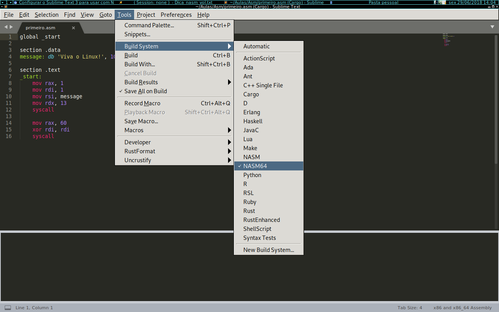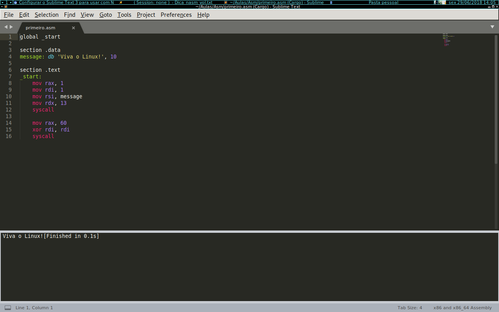Configurar o Sublime Text 3 para usar com NASM x86_64
Publicado por Uberlan em 04/07/2018
[ Hits: 5.416 ]
Configurar o Sublime Text 3 para usar com NASM x86_64
a dica de hoje é sobre como preparar o Sublime Text 3 para se tornar um ambiente de programação para o montador/desmontador NASM (The Netwide Assembler) 64 bits. No meu caso uso o Arch Linux.
Primeiro um pouco da história do NASM. Este montador/desmontador foi desenvolvido originalmente pelos programadores britânicos Simon Tatham e Julian Hall, e hoje é mantido pelo time liderado por H. Peter Anvin. O primeiro lançamento (0.90) foi desenvolvido em Outubro de 1996. A primeira versão com suporte à plataformas x86-64 foi a 2.00 de novembro de 2007.
Bem agora vamos à preparação!
Primeiro vamos instalar o nasm. Basta usar o comando pacman:
pacman -S nasm
Agora o Sublime Text. Se você não tem o Sublime Text 3 instalado no Arch, faça o seguinte procedimento:
1) Abra o terminal. Vá para outro usuário diferente do root. Ex.:
su nome_do_usuário
2) Use o yaourt:
yaourt -S sublime-text-nightly
Digite a senha do usuário e pressione S para autorizar a instalação.
Pronto. Você já deve estar com o Sublime instalado, agora devemos instalar o Package Control.
Para instalar o Package Control siga as instruções do site https://packagecontrol.io/installation. Não colocarei o código aqui, pois ele pode mudar de versão para versão.
Feito isso agora devemos instalar os plugins para edição com highlight para Assembly.
Com o Sublime aberto pressione as teclas Ctrl+Shift+P e na caixa que abrir digite: Package Control: Install Package Vai abrir outra caixa, basta digitar Assembly e na lista selecionar os pacotes:
- NASM x86 Assembly
- x86 and x86_64 Assembly
Após isso, basta usarmos um Build System personalizado. Para isso usamos o menu Tools - Build System - New Build System...
Vai abrir um documento, apague tudo e copie e cole o código abaixo:
"shell": true,
"cmd": ["nasm -felf64 ${file} -o ${file_base_name}.o && ld -o ${file_base_name} ${file_base_name}.o && ./${file_base_name}"],
"file_regex": "^(..[^:]*):([0-9]+):?([0-9]+)?:? (.*)$",
"working_dir": "${file_path}",
}
Salve o documento com o nome NASM64.sublime-build. Volte ao menu Tools - Build System e selecione a opção NASM64. Pronto. Agora você já tem o Sublime Text 3 configurado para usar com o NASM. Vamos fazer um teste. Crie o arquivo teste.asm e copie o código abaixo:
section .data
message: db 'Viva o Linux!', 10
section .text
_start:
mov rax, 1
mov rdi, 1
mov rsi, message
mov rdx, 13
syscall
mov rax, 60
xor rdi, rdi
syscall
Vá em Tools - Build. Se abrir o console e aparecer a mensagem abaixo, deu certo.
Viva o Linux![Finished in 0.1s] Boa sorte, pessoal.
bmon - Ferramenta de monitoramento cheia de recursos
TOIlet - Incrementos divertidos para o Shell
slurm - Visualizando tráfego de rede pelo terminal
Linux Dash - Monitore seu servidor com muita facilidade
gt5 - Front-end para du com estatísticas em HTML
Boot demorando muito [Resolvido]
Banco do Brasil no Ubuntu 10.04 (Sun Java funcionando)
Como adicionar placa de rede em servidor CentOS 6x
Resolvendo definitivamente o problema de acentos no Samba
VirtualBox no Ubuntu 8.04 funcionando USB
Nenhum comentário foi encontrado.
Patrocínio
Destaques
Artigos
Cirurgia para acelerar o openSUSE em HD externo via USB
Void Server como Domain Control
Modo Simples de Baixar e Usar o bash-completion
Monitorando o Preço do Bitcoin ou sua Cripto Favorita em Tempo Real com um Widget Flutuante
Dicas
Atualizar Linux Mint 22.2 para 22.3 beta
Jogar games da Battle.net no Linux com Faugus Launcher
Como fazer a Instalação de aplicativos para acesso remoto ao Linux
Tópicos
Duas Pasta Pessoal Aparecendo no Ubuntu 24.04.3 LTS (42)
Assisti Avatar 3: Fogo e Cinzas (1)
Conky, alerta de temperatura alta (7)
Top 10 do mês
-

Xerxes
1° lugar - 150.087 pts -

Fábio Berbert de Paula
2° lugar - 68.618 pts -

Buckminster
3° lugar - 21.920 pts -

Mauricio Ferrari
4° lugar - 21.696 pts -

Alberto Federman Neto.
5° lugar - 20.542 pts -

edps
6° lugar - 19.464 pts -

Daniel Lara Souza
7° lugar - 18.741 pts -

Andre (pinduvoz)
8° lugar - 16.925 pts -

Alessandro de Oliveira Faria (A.K.A. CABELO)
9° lugar - 16.142 pts -

Jesuilton Montalvão
10° lugar - 14.438 pts